如何在您的 WordPress 網站上嵌入 YouTube 頻道
已發表: 2021-10-18正在尋找一種在您的 WordPress 網站上嵌入 YouTube 頻道的簡單方法?
YouTube 是流行的社交媒體平台之一。 通過展示視頻內容,您可以增加網站的參與度和流量。
在本文中,我們將向您展示將 YouTube 頻道嵌入您的網站的最簡單方法。
立即創建您的 WordPress 表單
如何在我的網站上嵌入我的 YouTube 頻道?
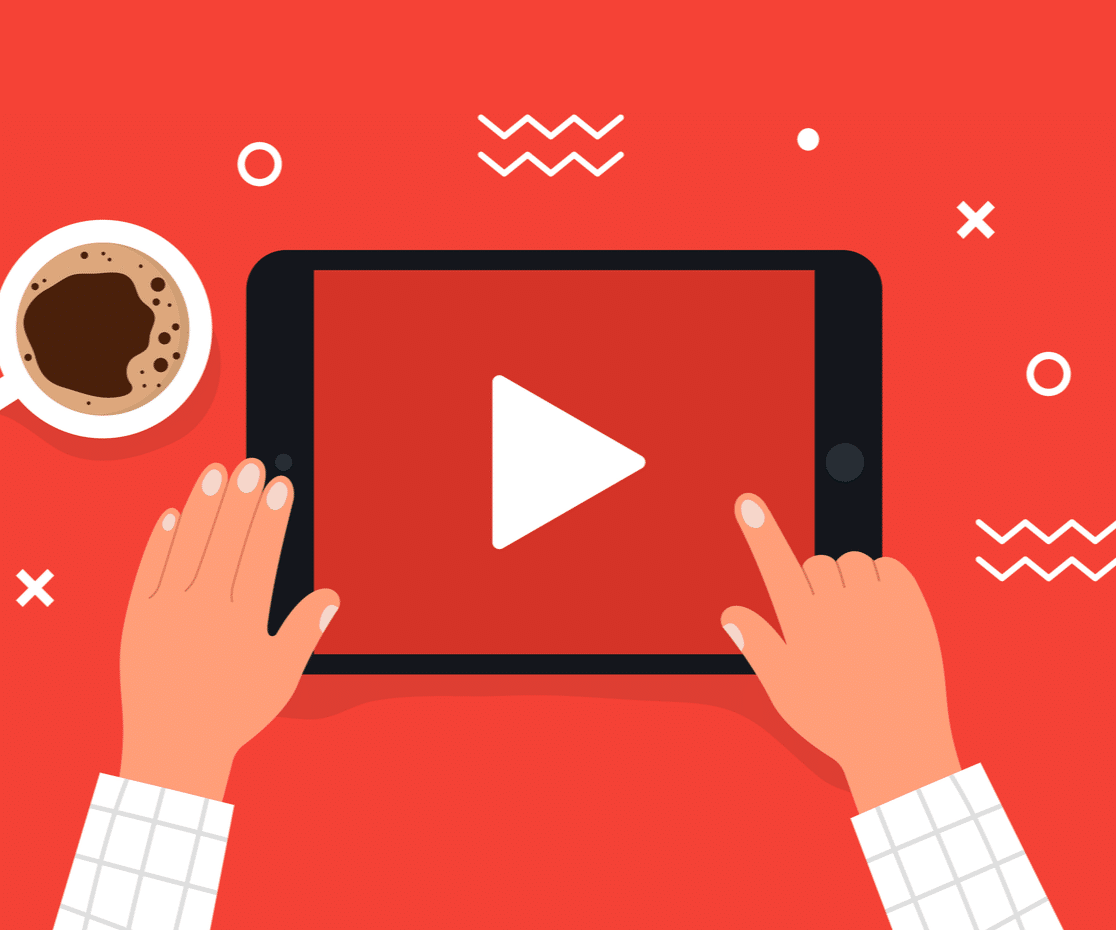
您可以使用 2 種方式在 WordPress 網站上顯示您的 YouTube 頻道。
- 手動:在此過程中,您需要獲取每個 YouTube 視頻的嵌入代碼,然後手動將每個視頻的代碼粘貼到您的 WordPress 網站上。
雖然這個過程看起來很簡單,但它有一些限制,你不能一次嵌入多個視頻。 您必須為每個視頻生成嵌入代碼,然後將其粘貼,這是一項令人厭煩且冗長的任務。
此外,手動嵌入 YouTube 視頻不會讓您獲得很大的自定義靈活性; 如果您熟悉 HTML 和自定義 CSS,則只能自定義視頻源顯示。
- WordPress 社交源插件:如果您不想糾結於 HTML 和代碼嵌入過程,您可以簡單地使用 WordPress 社交源插件在您的網站上顯示 YouTube 視頻。
Smash Balloon 是 WordPress 最好的社交訂閱插件。 您可以在 WordPress 網站上顯示流行的社交媒體渠道(如 Facebook、Instagram、Twitter 和 YouTube)的可自定義提要。
Smash Balloon 的 YouTube 訂閱源插件可讓您在您的網站上顯示可自定義的 YouTube 訂閱源 - 無需編寫任何代碼!
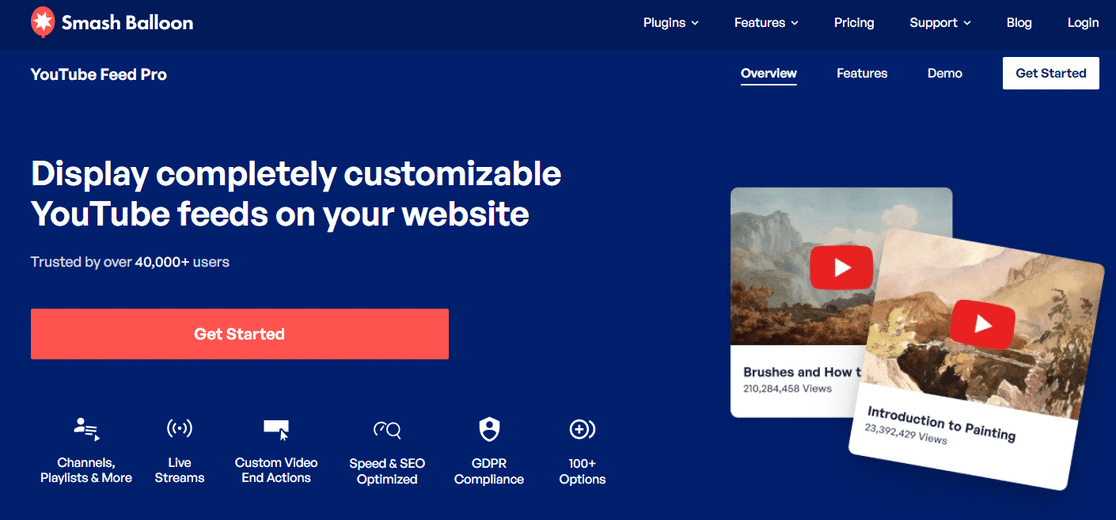
YouTube 的供稿不僅僅用於嵌入 YouTube 視頻; 它具有強大的功能,可增強您的 YouTube 視頻顯示並改善訪問者在您網站上的體驗。
YouTube Feed 的功能
那麼,您將使用該插件獲得哪些功能? 這是快速列表:
- YouTube 的 Feed 設置非常簡單; 只需點擊幾下,您就可以在直播網站上顯示 YouTube 視頻
- 智能加載功能在不影響網站速度的情況下播放視頻
- 多個自定義選項可更改視頻顯示的外觀
- 在同一頁面或整個網站上靈活嵌入多個 YouTube 頻道
- 定義自定義視頻暫停和結束動作
- 提供多種提要佈局,可選擇網格、圖庫、列表或輪播佈局
- 現代塊編輯器的內置塊
- 定義高級搜索查詢以創建提要的選項
- 直播功能可將直播 YouTube 視頻輸入 WordPress
- YouTube 插件的供稿也符合GDPR 。
- 和更多!
這些是 YouTube 插件的 Feeds 的一些強大功能。 我們在完整的 Smash Balloon 評論中獲得了有關所有這些功能的更多信息。
現在,讓我們看看如何使用此插件在您的 WordPress 網站上嵌入 YouTube 頻道。
如何在您的 WordPress 網站上嵌入 YouTube 頻道
以下是我們分步教程的簡要說明:
- 安裝 YouTube Pro 插件的供稿
- 將您的 YouTube 頻道連接到 WordPress
- 獲取您的 YouTube 頻道 ID
- 選擇 Feed 類型和您的 YouTube 頻道 ID
- 自定義您的 YouTube 頻道供稿
- 在 WordPress 頁面/帖子中展示您的 YouTube 頻道供稿
現在讓我們查看在 WordPress 上嵌入 YouTube 頻道的教程。
第 1 步:安裝 YouTube Pro 插件的供稿
首先,您需要下載並安裝 Feeds for YouTube 插件。 您可以在 Smash Balloon 帳戶的下載部分獲取您的插件副本。

獲取插件的 zip 文件並訪問您的 WordPress 網站。
現在我們需要安裝並激活 YouTube 插件的 Feed。 為此,請轉到插件»添加新的並單擊上傳插件按鈕。
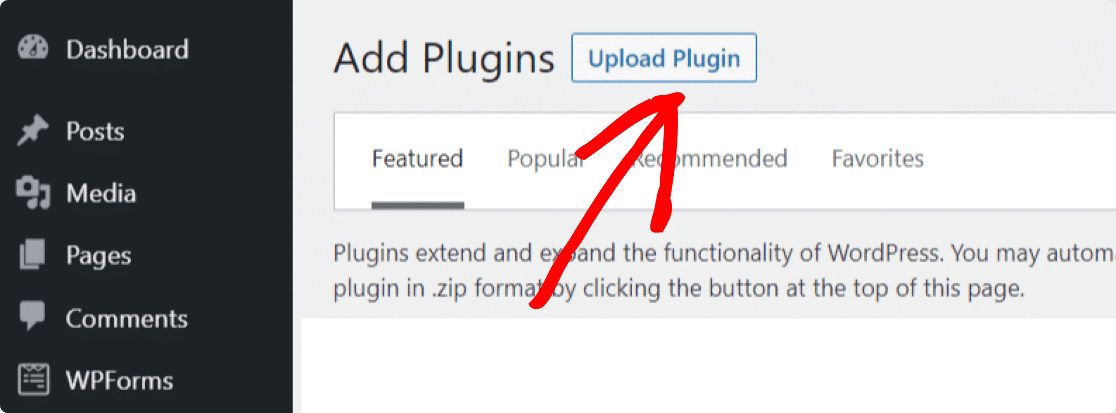
選擇您從 Smash Balloon 帳戶下載的 zip 文件,然後單擊立即安裝以上傳文件。
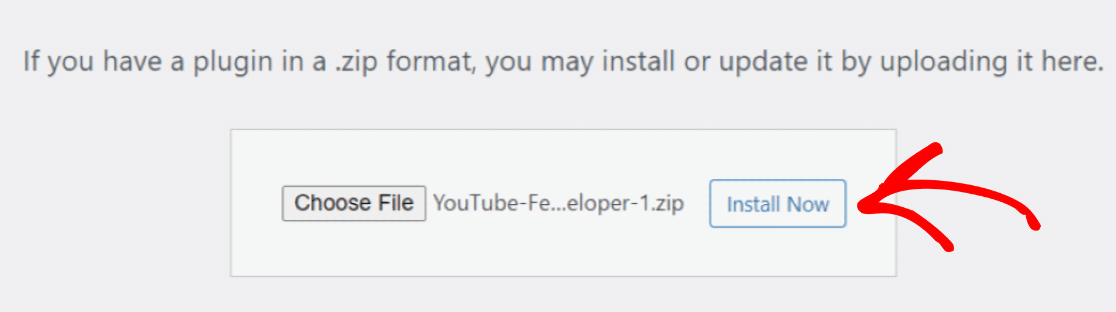
上傳文件後,單擊激活插件以激活您網站上的插件。
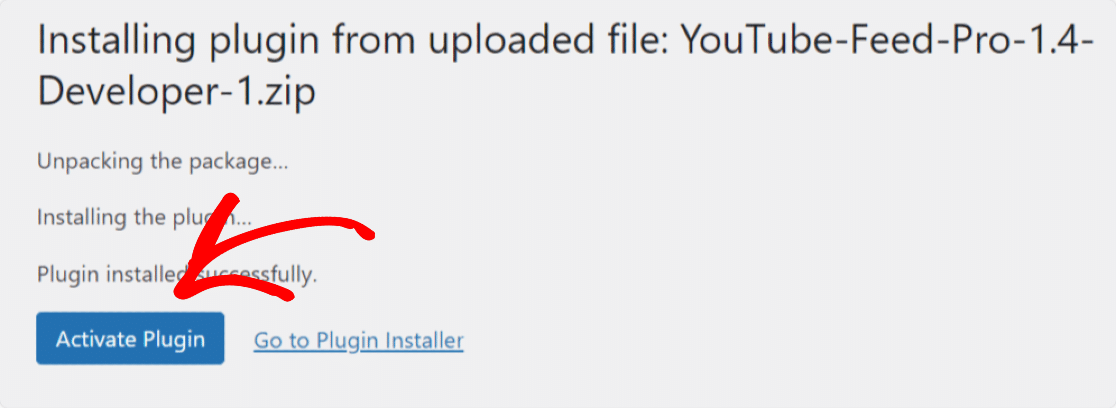
做得好! YouTube 插件的供稿已在您的網站上激活。 現在您需要將您的 YouTube 頻道連接到您的 WordPress 網站。
第 2 步:將您的 YouTube 頻道連接到 WordPress
要將您的 YouTube 頻道嵌入到您的 WordPress 網站,請單擊儀表板中的 YouTube 供稿。

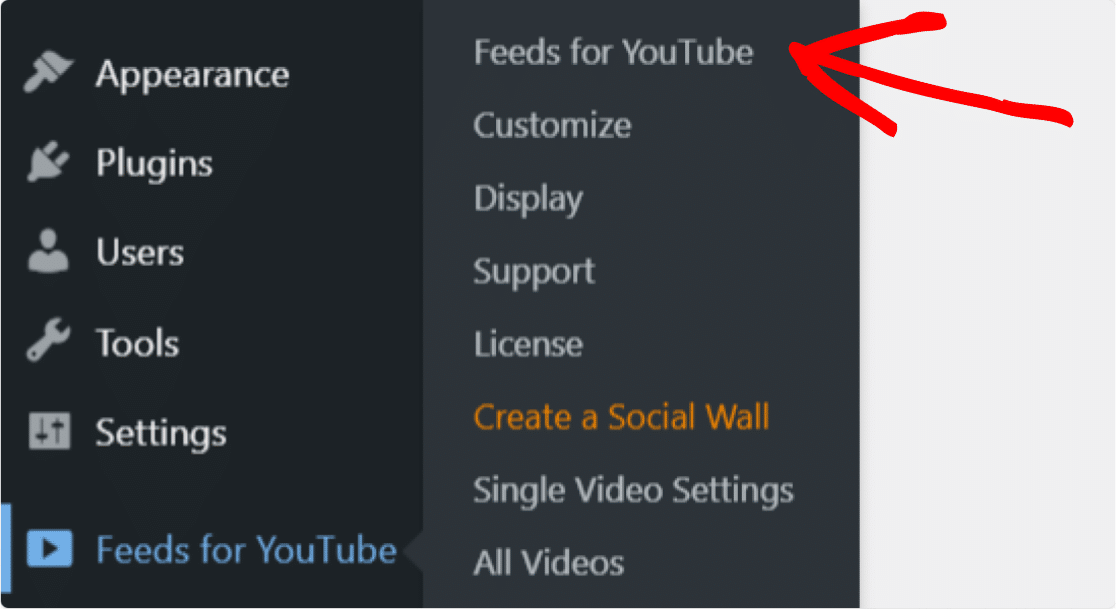
在配置選項卡下,單擊藍色按鈕連接到 YouTube 以創建供稿。
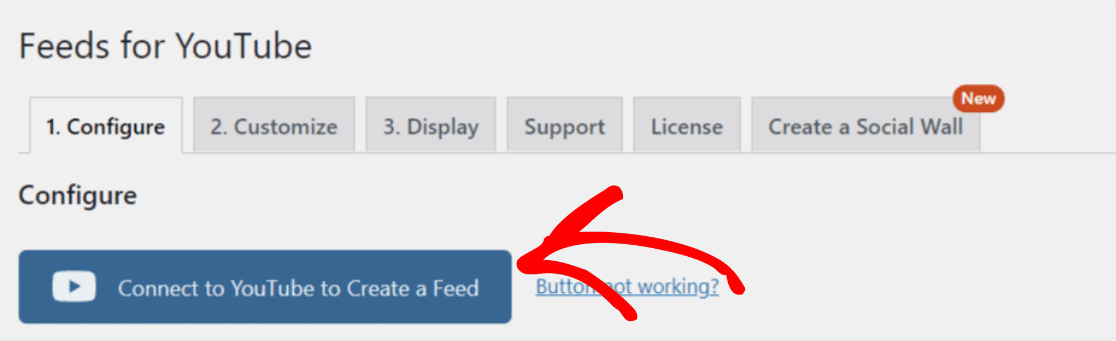
現在,選擇帳戶。
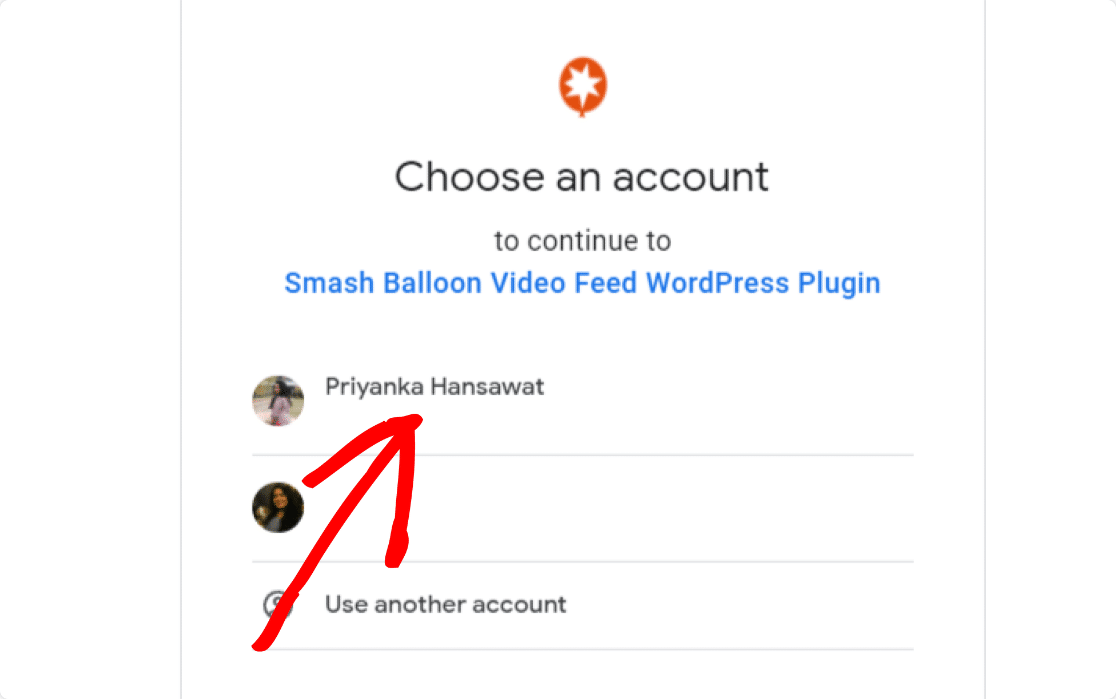
出現提示時,單擊繼續按鈕以繼續使用 YouTube 插件的供稿。
完成該過程後,將出現一個帶有成功消息的彈出窗口。
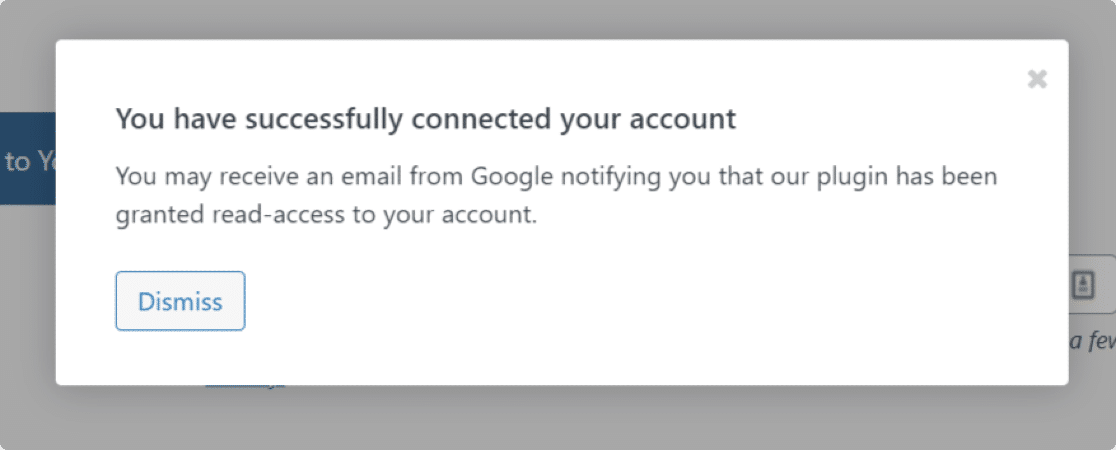
現在我們需要添加您的 YouTube 頻道的 ID 或用戶名。
第 3 步:獲取您的 YouTube 頻道 ID
要獲取您的頻道 ID,請訪問 https://www.youtube.com 並蒐索您要嵌入您網站的頻道。
現在,查看頻道 URL 並從該 URL 複製頻道 ID 。
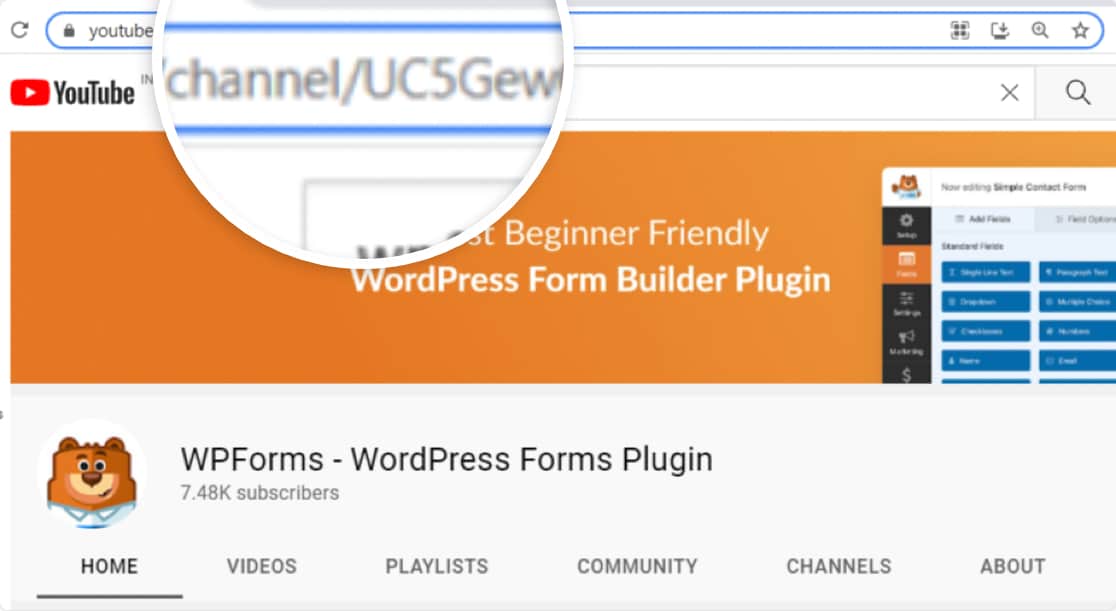
獲得頻道 ID 後,切換回 WordPress 儀表板。
第 4 步:選擇 Feed 類型和您的 YouTube 頻道 ID
因為我們想在您的網站上嵌入您的 YouTube 頻道,請選擇Feed 類型下的頻道選項並粘貼您的 YouTube 頻道 ID。
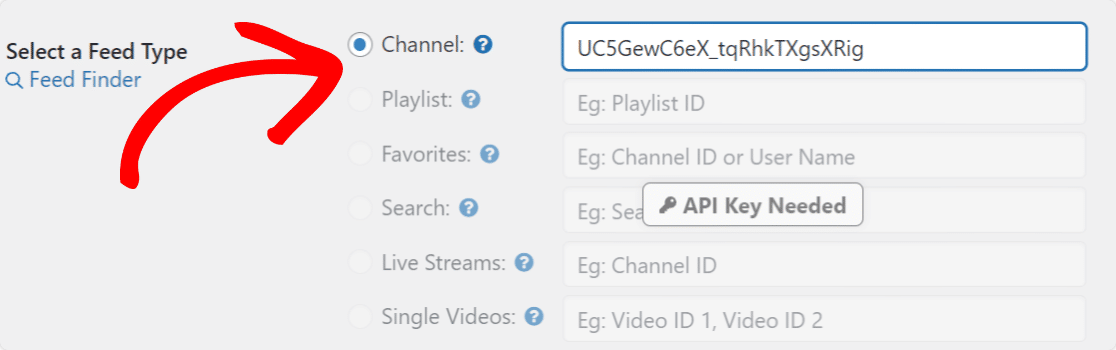
完成後,單擊“保存更改”按鈕以解決所有問題。
第 5 步:自定義您的 YouTube 頻道供稿
現在您已將 YouTube 頻道連接到 WordPress 網站,讓我們看看您可以調整哪些自定義選項來自定義您的 YouTube 提要。
您可以在自定義選項卡下查看所有自定義選項。
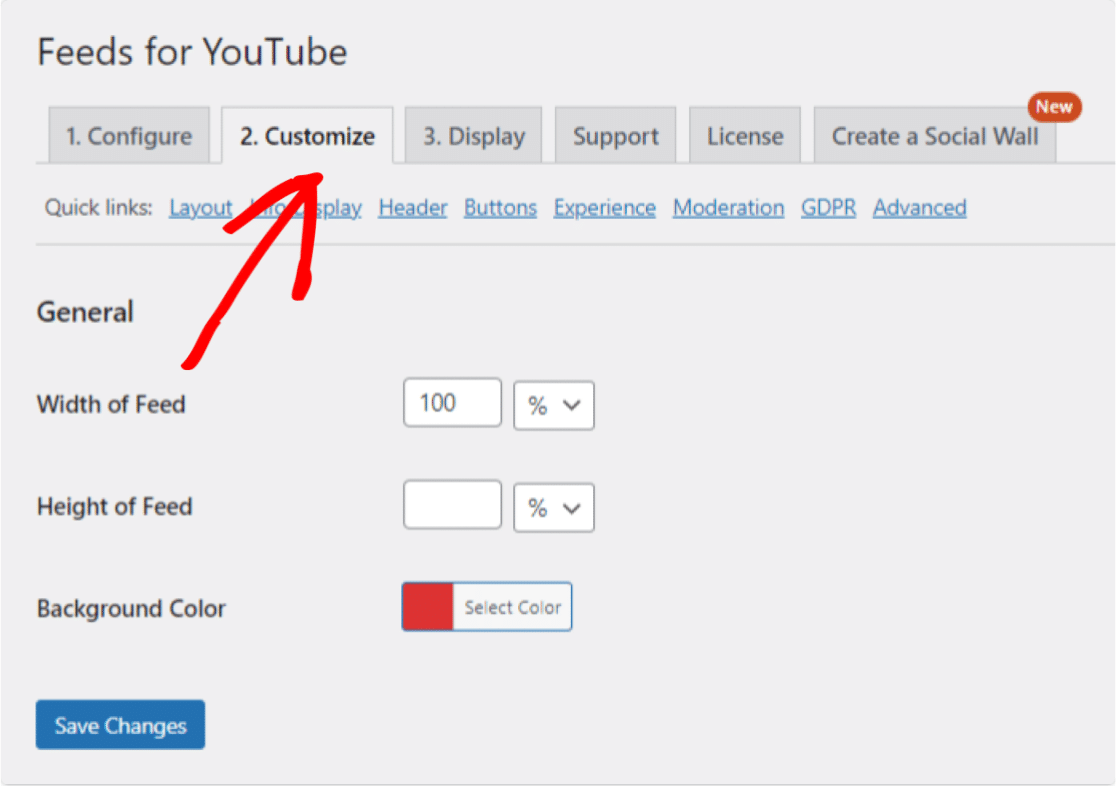
YouTube 的 Feed 包含多種自定義和样式選項。 使用這些選項,您可以:
- 更改 Feed 的寬度和高度
- 設置背景顏色
- 選擇您的提要佈局以在網格、輪播、列表或圖庫中
- 設置最初顯示的視頻數量
- 調整視頻之間的間距
- 更改“加載更多”按鈕的顏色、背景顏色和文本
- 更改“訂閱”按鈕的顏色、背景顏色和文本
- 定義播放器尺寸比例
- 靈活選擇自動播放視頻或單擊時播放視頻
- 還有更多選擇!
完成所有自定義後,不要忘記單擊“保存”按鈕。
第 6 步:在 WordPress 頁面/帖子中展示您的 YouTube 頻道供稿
這是最重要的一步。 此處將了解如何在 WordPress 中顯示您的 YouTube 頻道供稿。
使用 YouTube 的 Feed 插件,您可以將您的 YouTube 頻道嵌入多個位置,包括博客文章、頁面和側邊欄小部件區域。
讓我們看看帖子/頁面嵌入選項。
您可以將 YouTube 供稿嵌入到新頁面/帖子或編輯現有頁面。
打開頁面或帖子,單擊“+”圖標並從塊編輯器中添加YouTube塊。
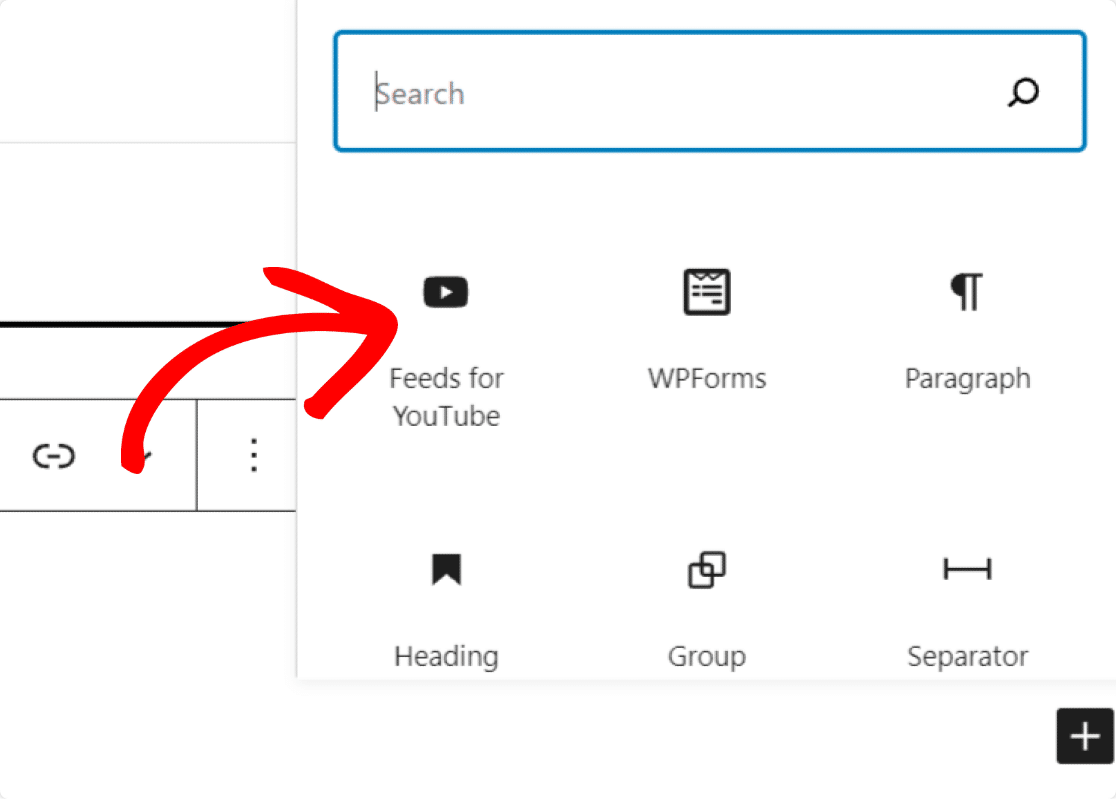
添加塊後,您就可以看到 YouTube 頻道的預覽。
發布您的頁面以在實時頁面上查看您的 YouTube 頻道供稿。
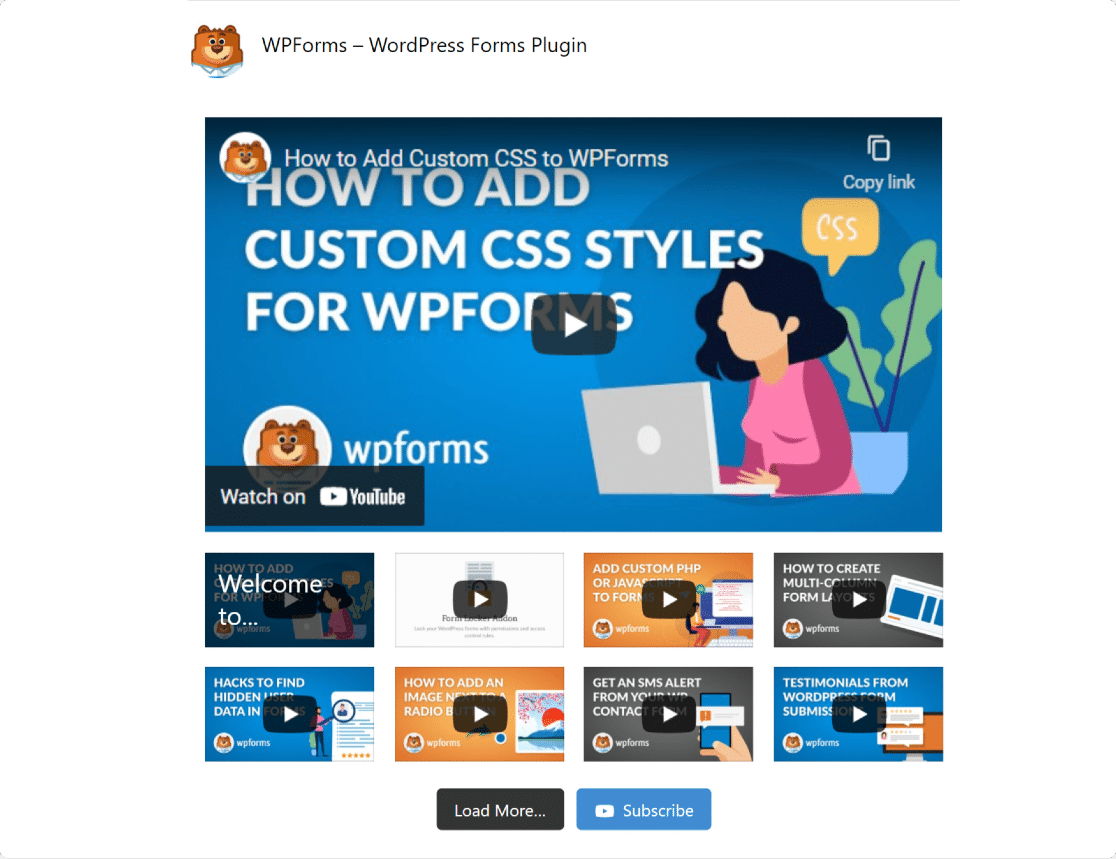
你有它! 現在您知道如何在 WordPress 網站的任何位置嵌入和顯示 YouTube 頻道。
接下來,允許用戶從 WordPress 將視頻上傳到 YouTube
在您的網站上顯示您的 YouTube 頻道供稿後,您還可以允許您的網站訪問者使用視頻上傳表單將視頻上傳到您的 YouTube 頻道。 查看我們的詳細教程,了解如何允許用戶將視頻從 WordPress 上傳到 YouTube 以了解更多信息。
準備好構建您的表單了嗎? 立即開始使用強大的 WordPress 表單構建器插件。 WPForms Pro 包含大量免費模板,並提供 14 天退款保證。
如果您喜歡本教程,請在 Facebook 和 Twitter 上關注我們以分享您的愛,以獲取更多免費的 WordPress 教程和指南。
